按键精灵电脑版是一款功能强大且实用的自动化操作软件,例如简单易用的脚本编写界面、强大的录制功能,能轻松将用户的操作转化为可重复执行的脚本,它可以帮助我们简化重复的电脑操作,提高工作效率和节省时间。不管是在游戏中自动执行任务,还是在办公场景下实现批量数据处理,按键精灵都能发挥重要作用。
2.脚本编写:提供丰富的命令和函数,支持用户自主编写复杂的脚本。
3.多线程操作:同时执行多个脚本任务,提高工作效率。
4.定时执行:按照设定的时间自动运行脚本。
5.模拟键鼠操作:精确模拟键盘和鼠标的各种动作。
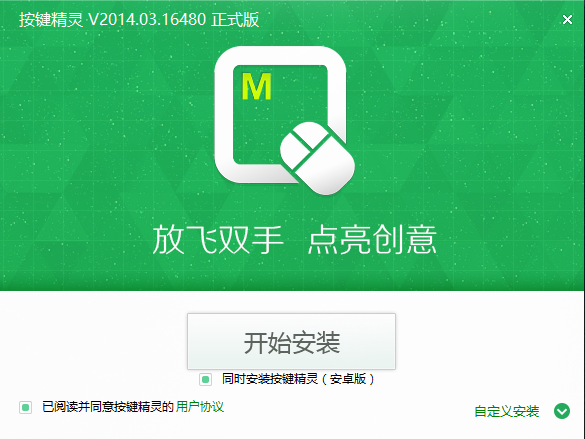
二、点击【自定义安装】或者【开始安装】。开始安装,软件会安装在默认的位置;自定义安装,可以选择软件安装位置、去除不必要的捆绑。
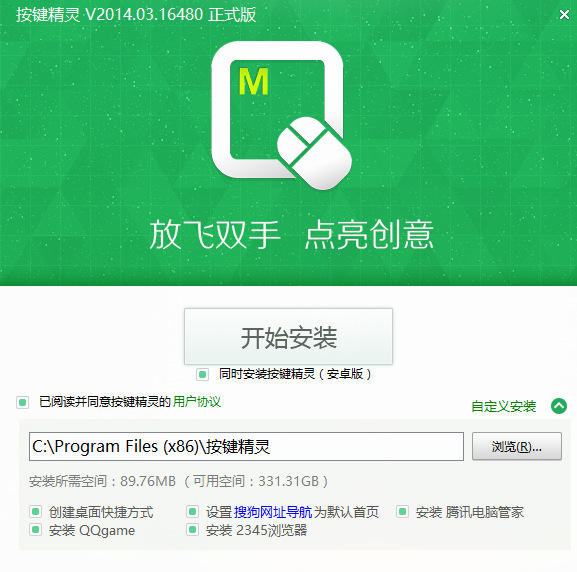
三、耐心等待软件安装完毕,如下图所示:
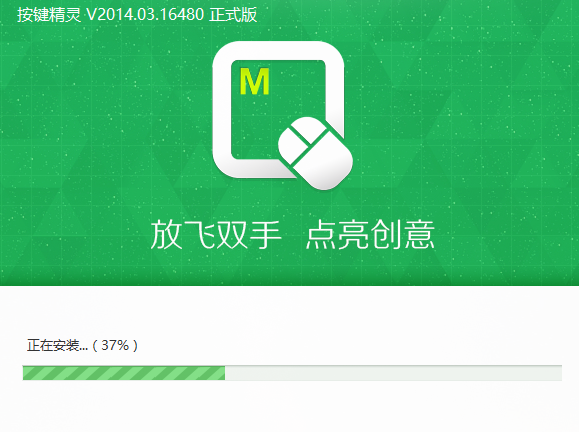
四、安装完毕会有提示,点击【立即体验】即可打开按键精灵开始使用!
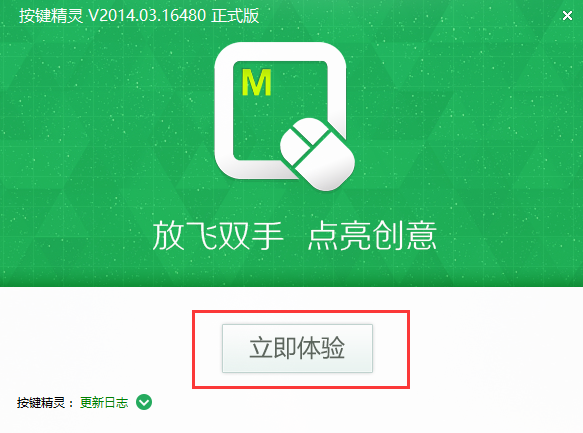
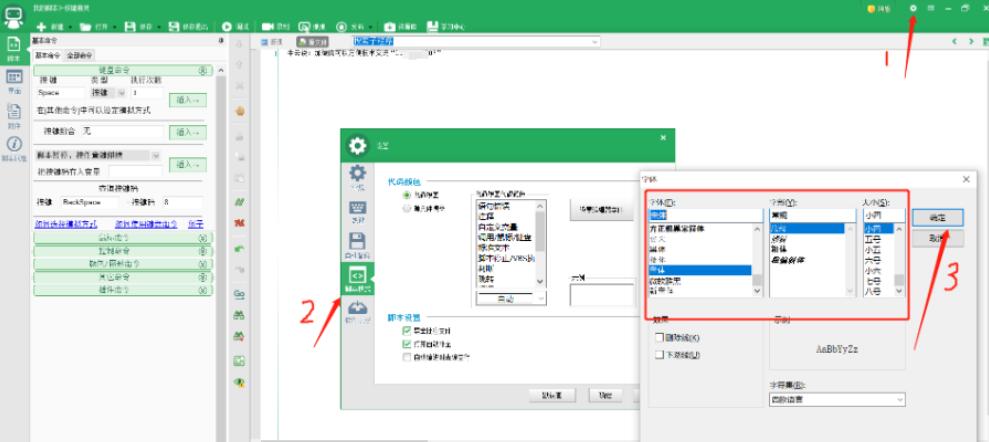
修改文件名,脚本属性
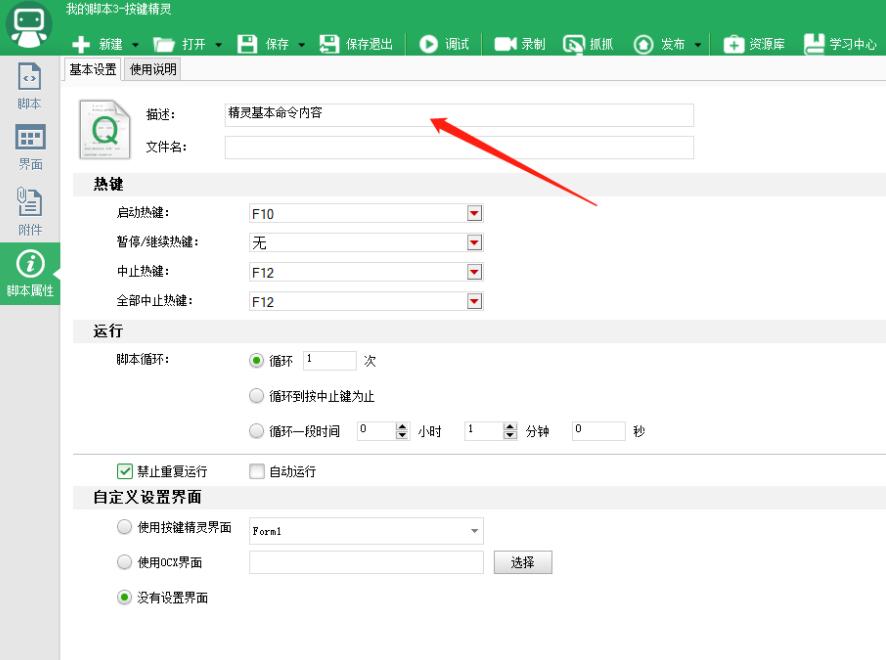
1.注释和取消注释
注释的话前面加“ // ”,取消注释择删掉“ // ”
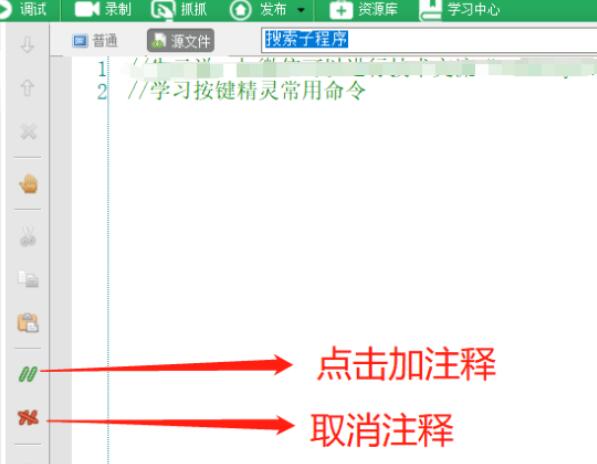
2.常用到的键
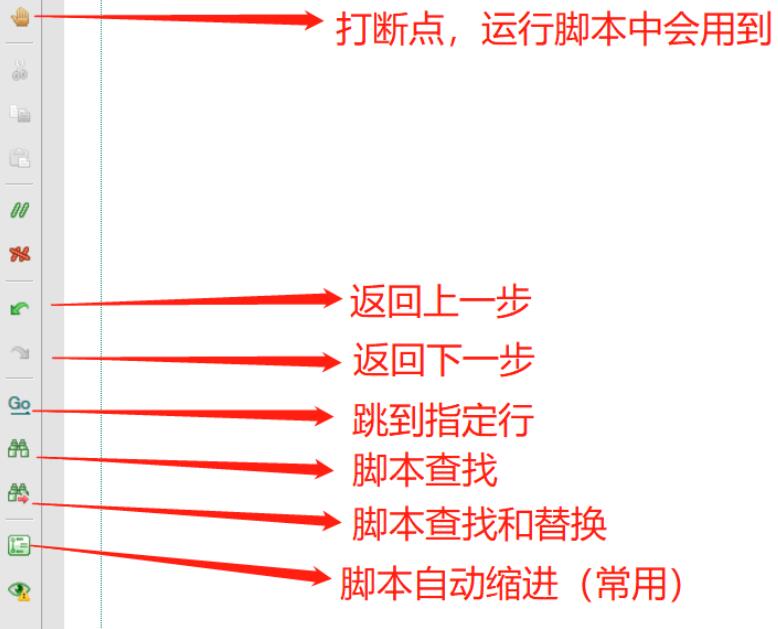
三、常用基本命令——键盘命令
KeyPress 键盘虚拟码,次数
//举例:
KeyPress 87,1
//87是W键的按键码,上面的语句表示按W键1次
KeyPress "W",1
//上面的支持按键字符,语句表示按W键1次
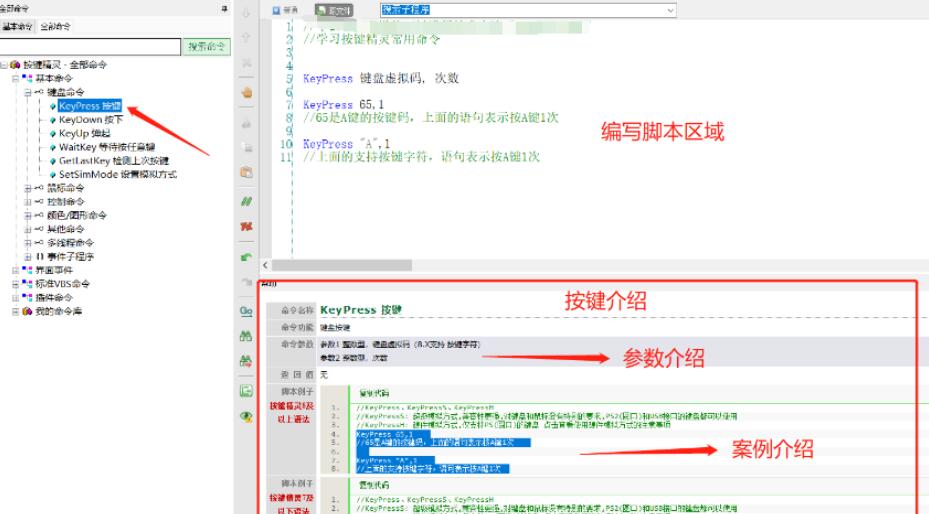
如果要用按键码,如何查找按键码呢?如下图,可以查询
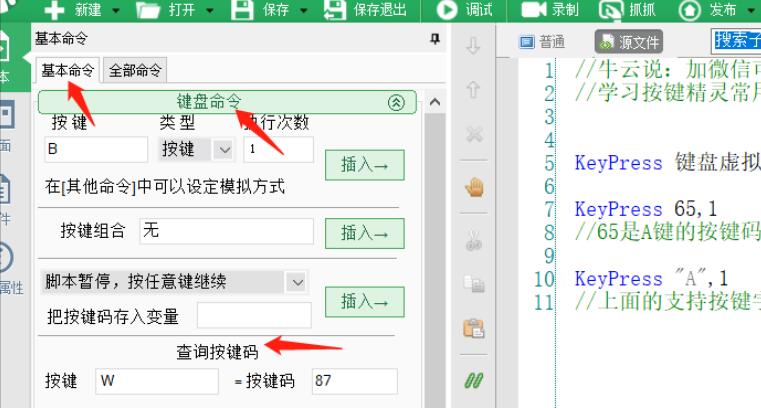
测试,点击调试——启动,发现自动打出w,说明已经调用;再点一次调试返回
//调用运行命令,打开notepad
Call RunApp("notepad")
//停顿1秒
Delay 1000
//键盘点击W键一次
KeyPress 87, 1
//KeyPress "W",1 这俩一样的效果,用按键码也行,直接用字母也行
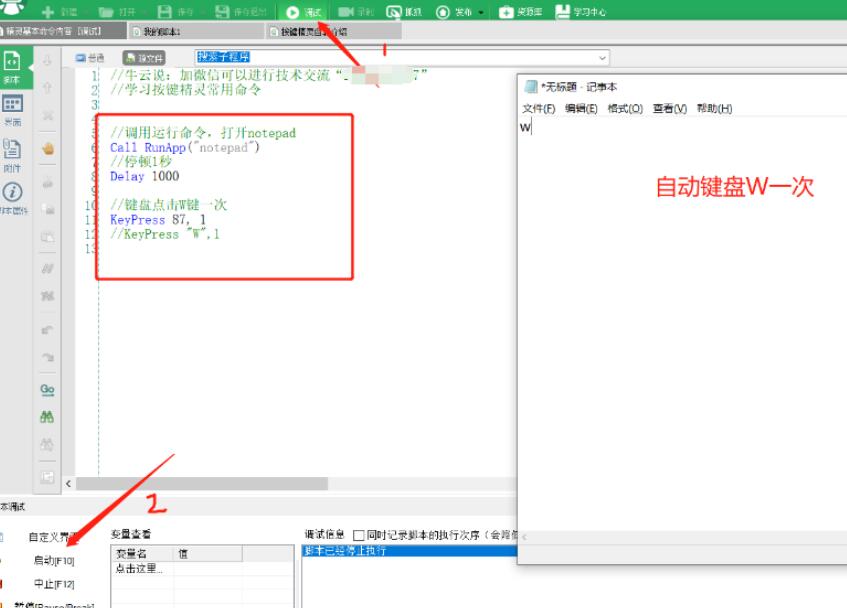
2.KeyDown 按下 和 KeyUp 弹起(松开按键)
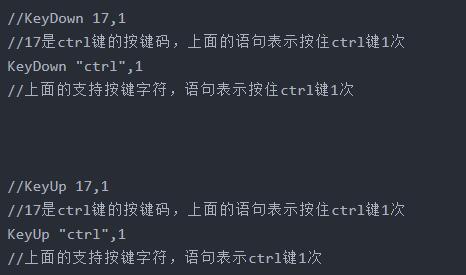
测试 ctrl + H,按键配合使用
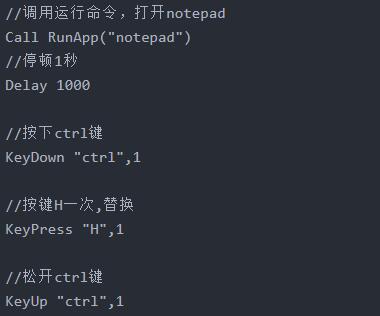
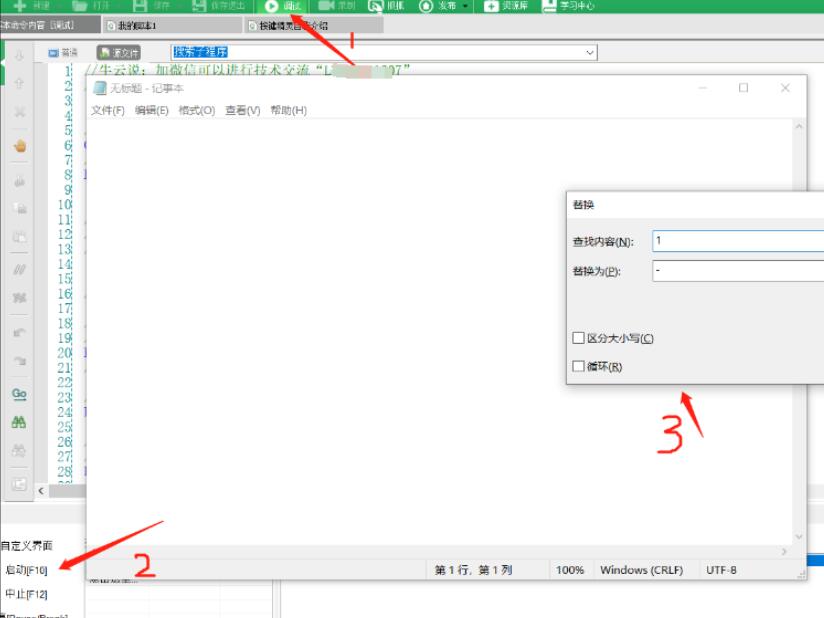
2.利用调试功能,逐步测试脚本的每一部分,确保其正确性。
3.对于复杂的操作,可以将其分解为多个小脚本,再组合使用。
4.合理设置延迟时间,避免因操作过快导致程序出错。
5.定期备份重要的脚本,防止数据丢失。
按键精灵电脑版功能
1.脚本录制:轻松录制用户的操作过程,并生成可执行的脚本。2.脚本编写:提供丰富的命令和函数,支持用户自主编写复杂的脚本。
3.多线程操作:同时执行多个脚本任务,提高工作效率。
4.定时执行:按照设定的时间自动运行脚本。
5.模拟键鼠操作:精确模拟键盘和鼠标的各种动作。
按键精灵电脑版安装方法
一、在本站下载最新版的按键精灵安装包,双击运行。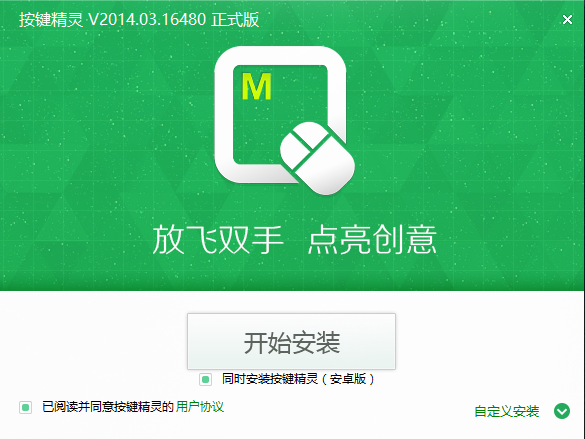
二、点击【自定义安装】或者【开始安装】。开始安装,软件会安装在默认的位置;自定义安装,可以选择软件安装位置、去除不必要的捆绑。
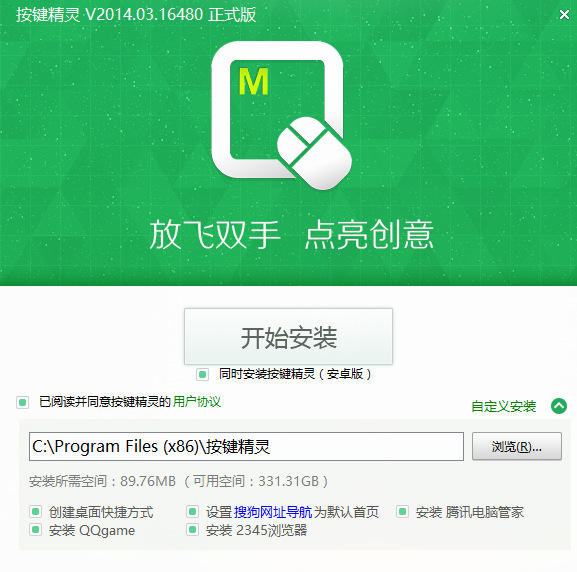
三、耐心等待软件安装完毕,如下图所示:
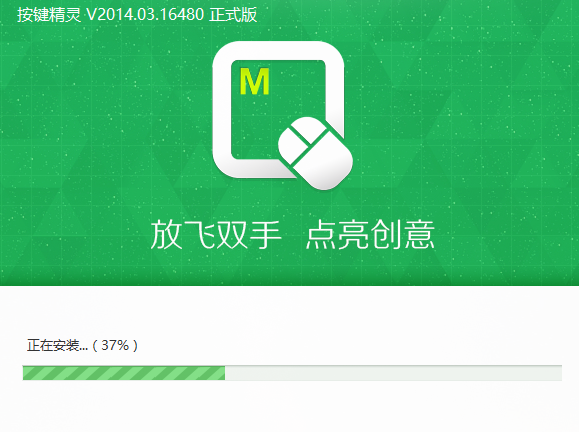
四、安装完毕会有提示,点击【立即体验】即可打开按键精灵开始使用!
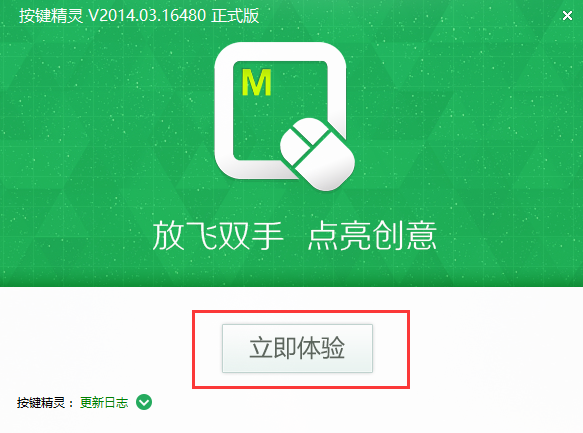
按键精灵电脑版使用教程
点击设置,脚本格式——可以设置字体等内容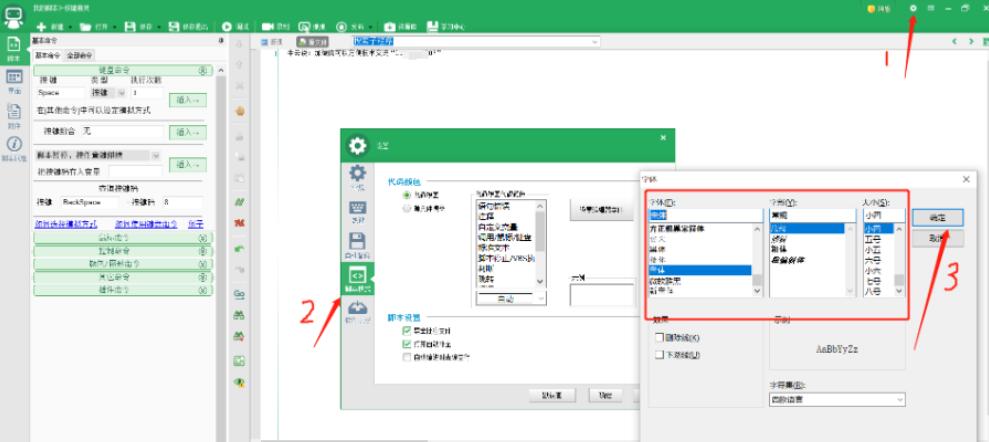
修改文件名,脚本属性
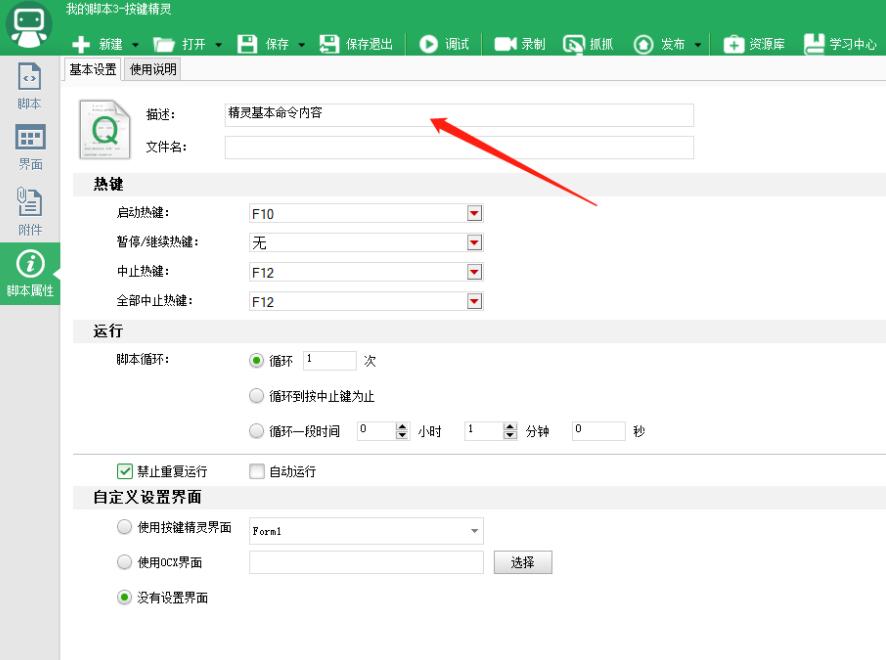
1.注释和取消注释
注释的话前面加“ // ”,取消注释择删掉“ // ”
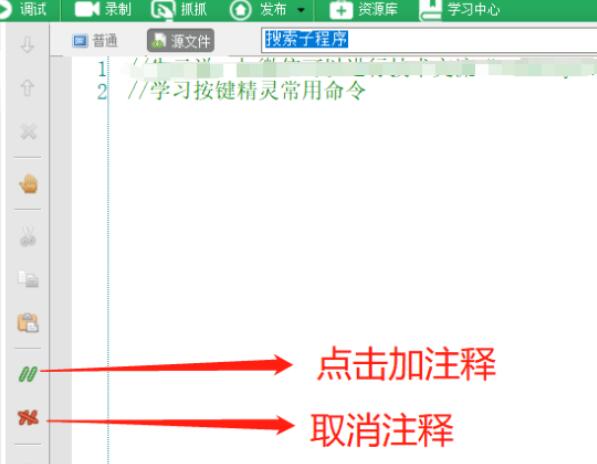
2.常用到的键
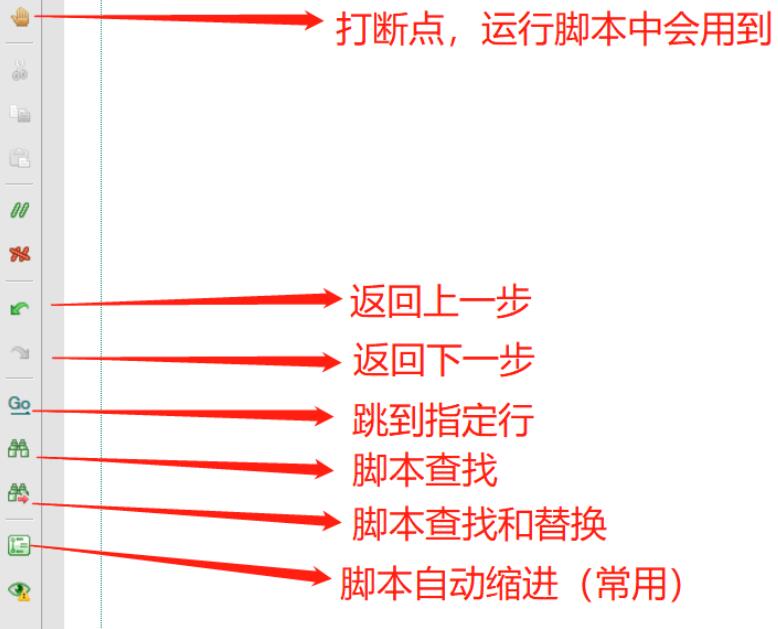
三、常用基本命令——键盘命令
KeyPress 键盘虚拟码,次数
//举例:
KeyPress 87,1
//87是W键的按键码,上面的语句表示按W键1次
KeyPress "W",1
//上面的支持按键字符,语句表示按W键1次
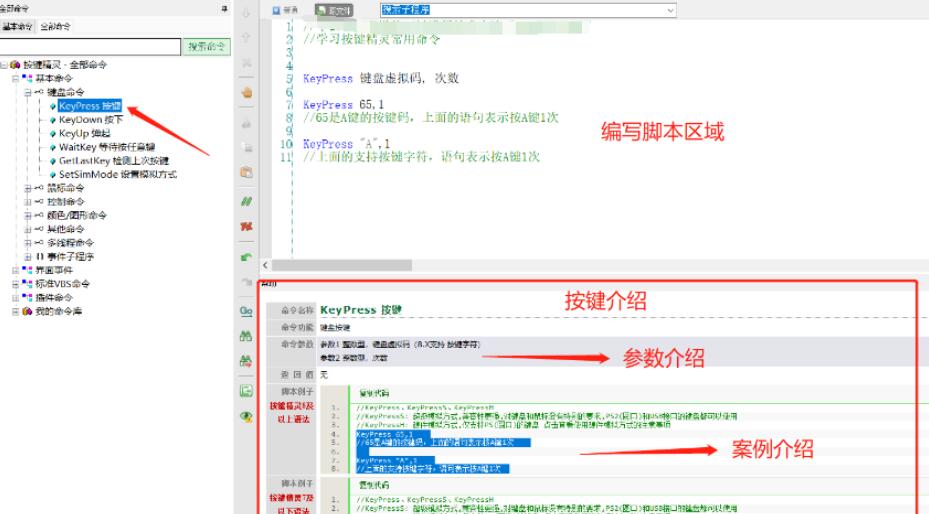
如果要用按键码,如何查找按键码呢?如下图,可以查询
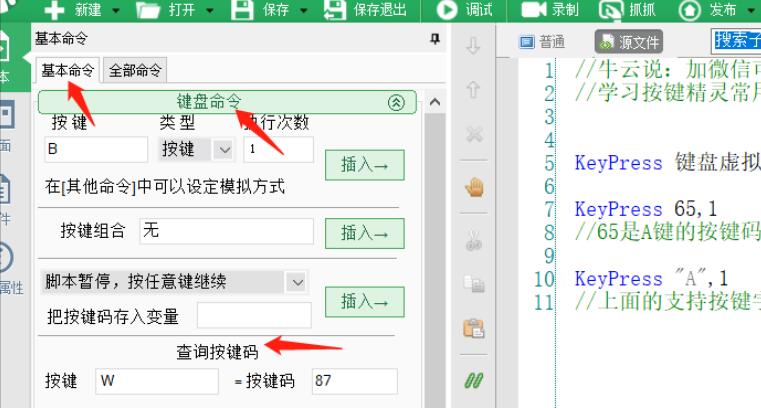
测试,点击调试——启动,发现自动打出w,说明已经调用;再点一次调试返回
//调用运行命令,打开notepad
Call RunApp("notepad")
//停顿1秒
Delay 1000
//键盘点击W键一次
KeyPress 87, 1
//KeyPress "W",1 这俩一样的效果,用按键码也行,直接用字母也行
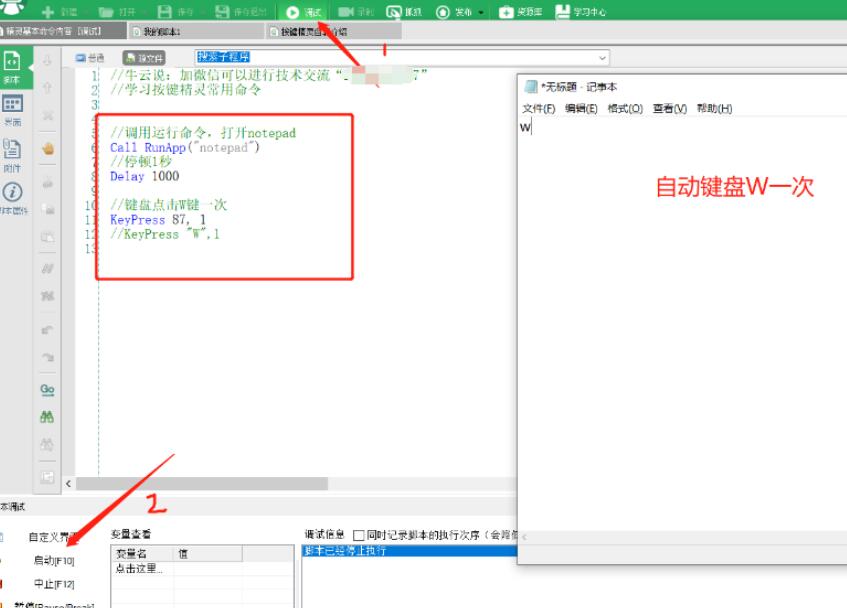
2.KeyDown 按下 和 KeyUp 弹起(松开按键)
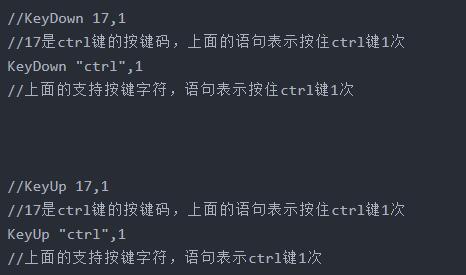
测试 ctrl + H,按键配合使用
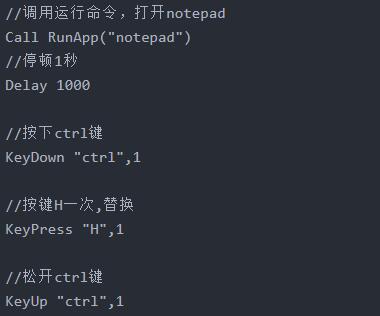
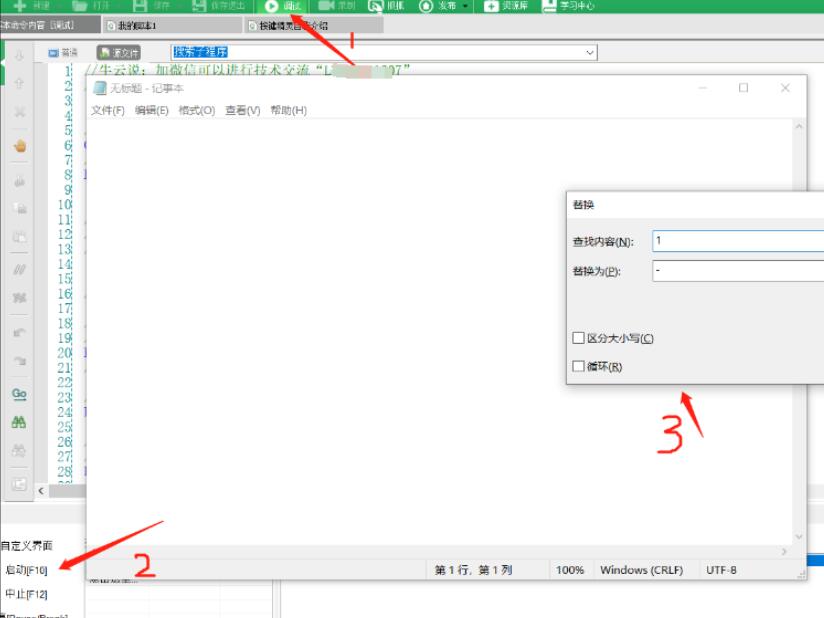
按键精灵电脑版使用技巧
1.在编写脚本前,先规划好操作流程,提高脚本的逻辑性。2.利用调试功能,逐步测试脚本的每一部分,确保其正确性。
3.对于复杂的操作,可以将其分解为多个小脚本,再组合使用。
4.合理设置延迟时间,避免因操作过快导致程序出错。
5.定期备份重要的脚本,防止数据丢失。
